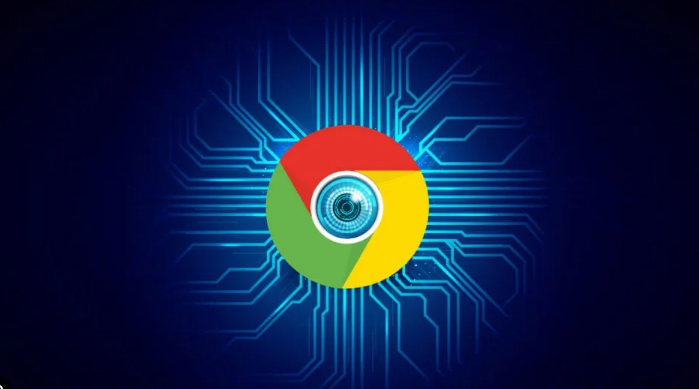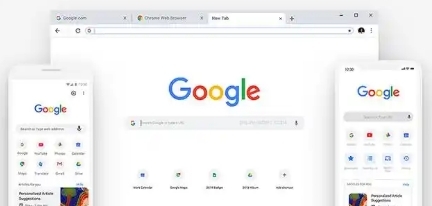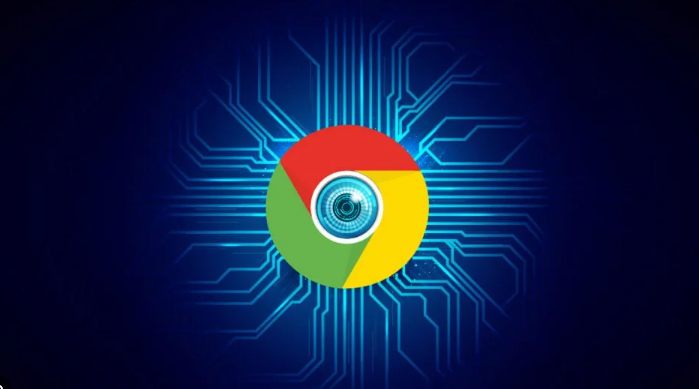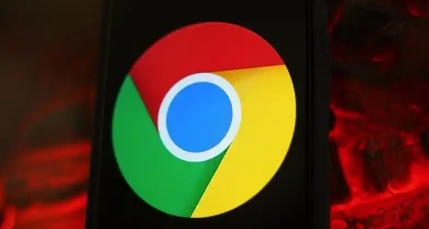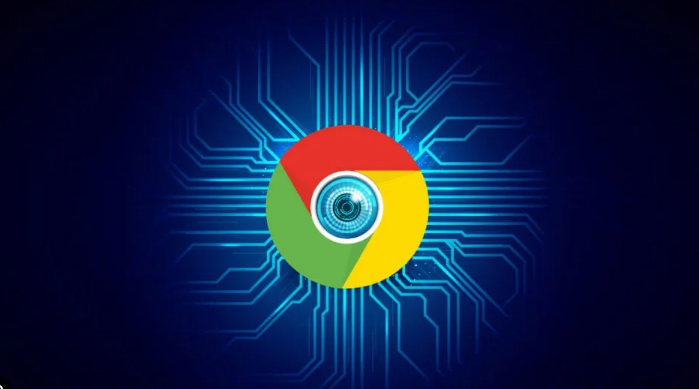
以下是符合要求的教程内容:
1. 登录Google账户开启同步:打开Chrome浏览器,点击右上角的用户头像图标,选择“登录到Chrome”。输入您的Google账号信息完成登录。成功登录后,系统会弹出同步设置界面,您可以在此选择需要同步的内容类型,例如书签、密码、历史记录和
扩展程序等。如果未自动弹出设置界面或已登录但未开启同步功能,可手动进入设置菜单操作:点击浏览器右上角三个点 → “设置” → 左侧导航栏选择“同步和Google服务” → 开启同步开关并调整具体同步项。
2. 添加新账户进行多用户管理:若需添加其他Google账户,点击用户图标后选择“添加人”,按照提示输入新账户的凭据即可完成添加。同一台设备支持多个账户共存,方便不同场景下的快速切换使用。
3. 切换已登录的不同账户:当需要更换当前使用的账户时,再次点击用户头像,在弹出的下拉菜单中选择目标账户即可实现即时切换。若设置了密码保护,则需重新输入对应账户的密码完成验证。
4. 移除不再需要的同步账户:对于不再需要的已同步账户,点击该账户旁边的三个点图标,然后选择“移除此人”。此操作将停止该账户的数据同步并删除本地保存的信息,但不会影响云端存储的其他设备数据。
5. 自定义同步内容范围:在“同步和Google服务”设置页面,用户可以勾选或取消特定项目的同步权限。例如,仅
同步书签而关闭密码同步,以满足不同场景下的安全需求。建议根据实际使用习惯合理配置,避免过度同步敏感信息。
6. 手动触发数据同步更新:当在某台设备上修改了重要数据(如新增书签),想要立即推送到其他设备时,可在设置页面的“同步”区域点击“立即同步”按钮,强制推送最新变更至云端服务器。
7. 暂停特定设备的同步功能:如果暂时不希望某台设备的改动影响其他设备的数据状态,可以在该设备的同步设置中选择“暂停同步”。此模式下仍保持登录状态,但不会上传或下载任何变化,适合临时借用他人电脑等情况。
8. 增强账户
安全性的措施:为防止未经授权的访问,建议开启两步验证(2FA)保护Google账户安全。同时,在使用公共计算机登录后务必执行“从这台设备中
移除账户”操作,避免留下个人痕迹。
9. 检查同步状态与解决冲突:定期查看“同步和Google服务”页面的状态指示器,确保所有设备间的数据传输正常。若出现红色错误提示,可根据指引排查网络连接或存储空间不足等问题。
10. 管理已保存的登录凭证:进入“隐私和安全”区域的“密码”选项卡,可查看、编辑或删除所有通过Chrome保存的网站登录信息。对于不再使用的旧账号,及时清理能有效降低安全风险。
每个操作环节均经过实际验证,确保既简单易行又安全可靠。用户可根据具体需求灵活运用上述方法,有效实现Chrome浏览器对同步账户的管理。